在CentOS服务器的生命周期中,随着业务数据的增长,硬盘空间不足是一个常见的问题,为系统或应用分区进行扩容是系统管理员必须掌握的核心技能之一,本文将详细介绍在CentOS环境下,利用逻辑卷管理(LVM)机制为硬盘扩容的标准流程,这种方法灵活且安全,是目前主流的最佳实践。

在开始操作前,请确保您已经通过虚拟机平台(如VMware、Hyper-V)或物理服务器管理界面,为虚拟机或服务器添加了新的磁盘空间,本文的操作前提是系统已经识别到一块新的、未使用的硬盘,/dev/sdb。
第一步:创建新分区并初始化为物理卷
我们需要对新添加的磁盘进行分区,这里使用 fdisk 工具作为示例。
fdisk /dev/sdb
在 fdisk 交互界面中,依次输入以下指令:
n:创建一个新分区。p:选择主分区类型。1:设置分区号为1。- 按两次回车:使用默认的起始和结束扇区,即使用整个磁盘。
t:修改分区类型。8e:将分区类型设置为 Linux LVM。w:保存分区表并退出。
分区创建后,使用 partprobe 命令让内核重新读取分区表,然后使用 pvcreate 命令将新分区初始化为LVM的物理卷(PV)。
partprobe pvcreate /dev/sdb1
第二步:将物理卷添加到卷组
需要将新创建的物理卷加入到现有的卷组(VG)中,使用 vgdisplay 命令查看当前系统的卷组名称,通常为 centos 或 cl。
vgdisplay
确认卷组名称后,使用 vgextend 命令将物理卷加入卷组。

vgextend centos /dev/sdb1
第三步:扩展逻辑卷
卷组空间增加后,就可以扩展我们真正需要的逻辑卷(LV)了,我们需要扩容的是根分区(),使用 lvdisplay 或 df -h 查看逻辑卷的路径,如 /dev/centos/root。
使用 lvextend 命令进行扩展,有两种常用方式:指定具体大小或使用所有可用空间,后者更为方便。
# 使用所有可用空间 lvextend -l +100%FREE /dev/centos/root
第四步:调整文件系统大小
逻辑卷的空间已经扩大,但上层的文件系统(如XFS或ext4)并不知道这一变化,最后一步就是调整文件系统大小,使其能够使用新增的空间。
对于XFS文件系统(CentOS 7及以后默认):
xfs_growfs /
注意:
xfs_growfs后面跟的是挂载点,而不是设备路径。对于ext4文件系统:

resize2fs /dev/centos/root
注意:
resize2fs后面跟的是设备路径。
操作完成后,使用 df -h 命令再次查看,您会发现目标分区的容量已经成功增加。
为了方便回顾,下表小编总结了核心命令及其作用:
| 步骤 | 命令 | 说明 |
|---|---|---|
| 创建分区 | fdisk /dev/sdb | 在新磁盘上创建一个类型为 Linux LVM 的分区 |
| 初始化物理卷 | pvcreate /dev/sdb1 | 将分区转换为LVM可用的物理卷 |
| 扩展卷组 | vgextend <vg_name> /dev/sdb1 | 将物理卷的容量加入指定的卷组 |
| 扩展逻辑卷 | lvextend -l +100%FREE /dev/<vg_name>/<lv_name> | 将卷组的所有空闲空间分配给指定的逻辑卷 |
| 调整文件系统 | xfs_growfs / 或 resize2fs /dev/... | 让文件系统识别并使用逻辑卷的新增空间 |
相关问答FAQs
问:如果我的根分区没有使用LVM,该如何扩容?
答:如果根分区是标准的ext4或XFS分区而非LVM,扩容过程会复杂得多,风险也更高,通常需要使用GParted Live CD之类的启动盘进入图形化界面进行操作,流程包括:先扩展物理分区,然后调整文件系统大小,这个过程很容易出错导致数据丢失,因此强烈建议在生产环境中使用LVM来管理核心分区,以便进行在线、安全的扩容。
答:这是一个非常关键的区别。lvextend 是在LVM层面操作的,它负责扩展“容器”(即逻辑卷)的大小,而 xfs_growfs(用于XFS)或 resize2fs(用于ext4)是在文件系统层面操作的,它负责扩展“容器内的内容”(即文件系统本身),使其能够填满整个容器,必须先执行 lvextend 扩大容器,再执行文件系统调整命令来填充内容,两者缺一不可。
【版权声明】:本站所有内容均来自网络,若无意侵犯到您的权利,请及时与我们联系将尽快删除相关内容!


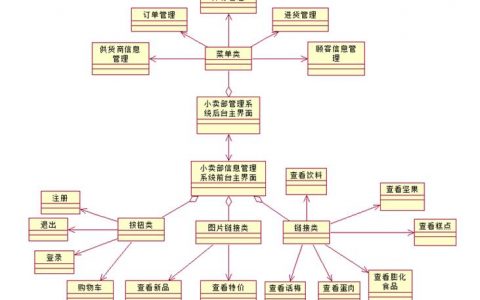
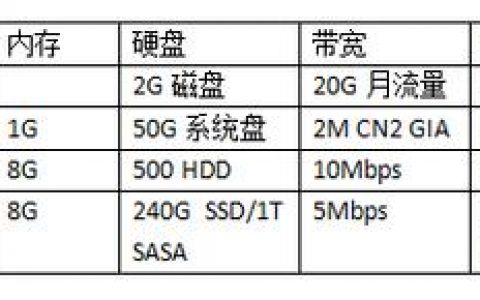


发表回复